Come impostare pagina iniziale Safari iPhone
Hai da poco acquistato un iPhone e, complice un po’ d’inesperienza nell’uso del sistema operativo iOS, stai riscontrando delle difficoltà nell’eseguire alcune operazioni. Ad esempio, ti piacerebbe tanto personalizzare la pagina iniziale del browser Safari, in modo che, all’avvio venga mostrato sempre uno specifico sito Web, ma non sai se questa cosa è fattibile o meno. Non ti preoccupare: se vuoi, ci sono qui io a darti una mano.
Visto che il tuo intento è sapere come impostare la pagina iniziale di Safari su iPhone, ci tengo a dirti sin da subito che tale operazione, se intesa come impostare un determinato sito Web come pagina iniziale del browser, non è fattibile. Tuttavia, mettendo in pratica alcune procedure alternative, come ad esempio la creazione di un collegamento a un sito Web nella home screen o nella schermata Preferiti, si può raggiungere un risultato simile.
Detto ciò, se adesso non vedi l’ora di saperne di più al riguardo, prenditi giusto qualche minuto di tempo libero e mettiti seduto bello comodo. Prendi in mano il tuo iPhone e segui, passo dopo passo, le indicazioni che sto per fornirti, in modo da riuscire facilmente nell’intento che ti sei proposto. Arrivati a questo punto, non mi resta altro che augurarti una buona lettura e farti un grosso in bocca al lupo per tutto!
Indice
- Informazioni preliminari
- Impostare pagina iniziale Safari iPhone
- Impostare Google come pagina iniziale Safari iPhone
Informazioni preliminari
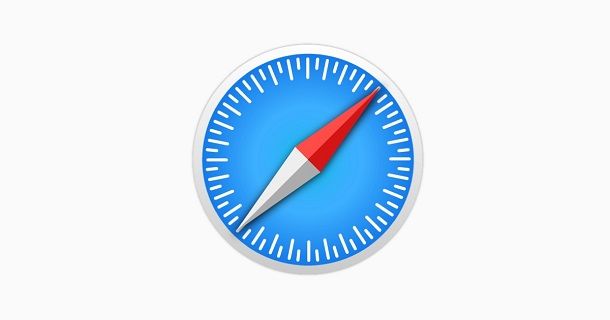
Se ti domandi come impostare la pagina iniziale su Safari da iPhone, devi innanzitutto sapere che Safari, il browser predefinito di iOS, non permette la personalizzazione della sua pagina iniziale, come è invece possibile fare su macOS.
Detto ciò, per riuscire comunque nell’intento che ti sei proposto, devi mettere in pratica alcune soluzioni alternative di cui ti parlerò nel dettaglio nei prossimi capitoli: l’aggiunta di un collegamento a un sito Web nella home screen dell’iPhone, oppure l’aggiunta di un sito Web all’elenco dei preferiti (la schermata visibile all’avvio del browser).
Per maggiori dettagli, continua leggere: trovi spiegato tutto qui sotto.
Impostare pagina iniziale Safari iPhone

Fatte le dovute premesse di cui sopra, iniziamo con la parte pratica di questo tutorial e vediamo come aggiungere un sito Web alla home screen di iOS e all’elenco dei Preferiti di Safari.
Aggiungere un sito Web alla Home
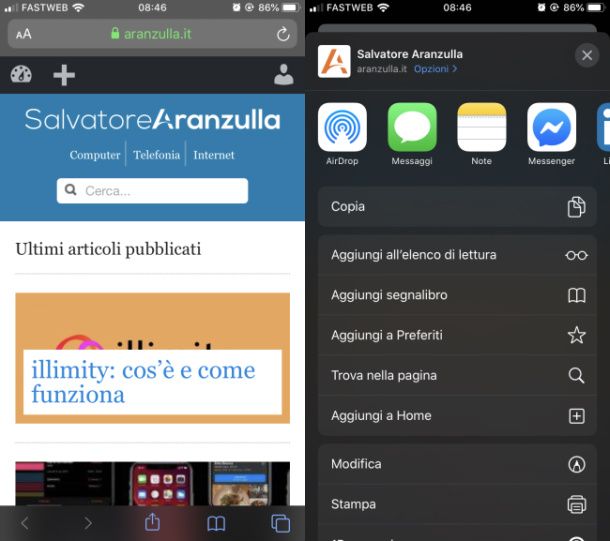
La prima soluzione che puoi mettere in pratica per impostare la pagina iniziale di Safari su iPhone è quella relativa alla creazione di un collegamento a uno specifico sito Web nella home screen di iOS.
Detto ciò, per iniziare, avvia Safari, pigiando sulla sua icona a forma di bussola situata nella home screen del tuo iPhone, e collegati al sito Web di tuo interesse, digitandone l’URL nella barra degli indirizzi e premendo sul pulsante Vai.
A questo punto, fai tap sull’icona della condivisione situata in basso e, nel menu che ti viene mostrato, pigia sulla voce Aggiungi a Home.
Fatto ciò, personalizza eventualmente l’aggiunta del collegamento, digitando un nome personalizzato per lo stesso, dopodiché conferma l’operazione, facendo tap sul pulsante Aggiungi.
In questo modo, l’icona del sito Web che hai scelto verrà aggiunta alla home screen dell’iPhone e, facendo tap su di essa, potrai raggiungerlo più velocemente.
Aggiungere un sito Web ai Preferiti
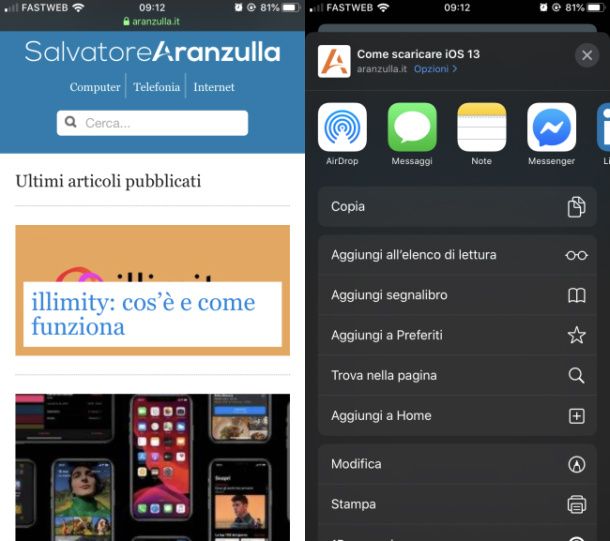
In alternativa all’aggiunta di un sito Web alla home screen tramite l’apposito collegamento, puoi aggiungere un sito Web ai Preferiti, schermata che in Safari per iOS viene visualizzata all’apertura di una nuova scheda, assieme all’elenco dei siti Web visitati di frequente. In questo modo, diventa ancora più rapido raggiungere uno specifico sito Internet.
Detto ciò, per riuscire in quest’intento, avvia il browser, pigiando sulla sua icona a forma di bussola situata nella home screen del tuo iPhone.
Fatto ciò, digita, nella barra degli indirizzi collocata in alto, il sito Web che desideri aggiungere e premi sul pulsante Vai, per confermare l’operazione.
Adesso, per aggiungere il sito Web da te scelto all’elenco dei Preferiti di Safari, premi sul tasto della condivisione situata nel menu in basso (l’icona del quadrato con la freccia verso l’alto) e, nel menu che ti viene mostrato, fai tap sulla voce Aggiungi a Preferiti. Infine, per confermare l’operazione, pigia sul pulsante Salva.
In questo modo, all’avvio di una nuova scheda di Safari, potrai vedere il sito Web in questione all’elenco dei Preferiti: facendo tap sul suo nominativo, potrai poi raggiungerlo velocemente. Facile, vero?
Impostare Google come pagina iniziale Safari iPhone
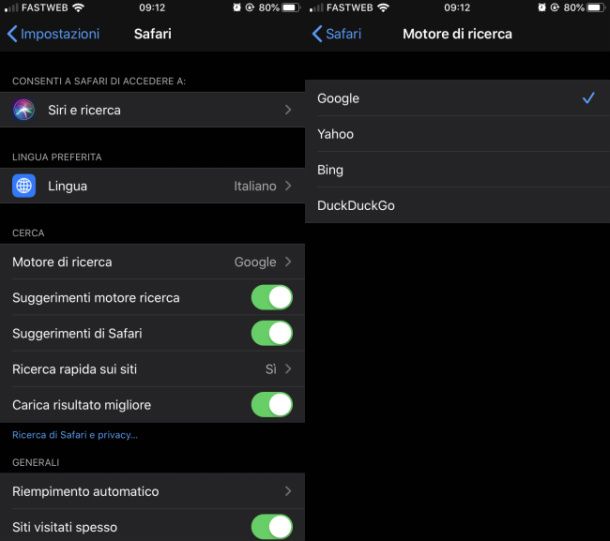
Se, invece, ti domandi come impostare Google come pagina iniziale di Safari su iPhone, devi sapere che, per compiere quest’operazione, devi agire tramite le Impostazioni di iOS, in modo da assicurarti che il motore di ricerca Google sia stato correttamente selezionato.
Per iniziare, avvia quindi l’app Impostazioni di iOS, pigiando sull’icona a forma di ingranaggio situata nella home screen, dopodiché, nel menu che ti viene mostrato, fai tap sulla voce Safari.
Infine, nella schermata successiva che ti viene mostrata, premi sulla voce Motore di ricerca e apponi il segno di spunta sulla voce Google, per selezionarlo come motore di ricerca predefinito, tra quelli in elenco (Yahoo, Bing o DuckDuck Go).
In aggiunta, puoi anche creare il collegamento a Google nella Home screen. Raggiungi, quindi, la home page del motore di ricerca, digitando google.it nella barra degli indirizzi di Safari e premi sul pulsante Vai, per confermare l’operazione.
Fatto ciò, come spiegato nel capitolo precedente, premi sull’icona della condivisione, situata in basso, e fai tap sulla voce Aggiungi a home, in modo che il collegamento a Google venga aggiunto come icona nella home screen di iPhone. Non pensavi che sarebbe stato così facile, vero?

Autore
Salvatore Aranzulla
Salvatore Aranzulla è il blogger e divulgatore informatico più letto in Italia. Noto per aver scoperto delle vulnerabilità nei siti di Google e Microsoft. Collabora con riviste di informatica e cura la rubrica tecnologica del quotidiano Il Messaggero. È il fondatore di Aranzulla.it, uno dei trenta siti più visitati d'Italia, nel quale risponde con semplicità a migliaia di dubbi di tipo informatico. Ha pubblicato per Mondadori e Mondadori Informatica.






